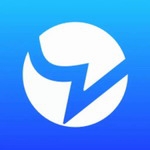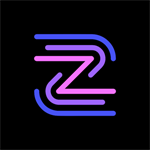EPS转JPG格式图文操作指南
在日常办公场景中,EPS格式文件因其矢量图形特性被广泛应用于印刷出版领域。这种由Adobe公司开发的Encapsulated Post 文件格式,需要通过专业图形处理软件进行编辑操作。本文将详细解析通过Photoshop软件实现EPS转JPG格式的完整流程。
EPS文件转JPG格式全流程解析
1、启动计算机端的Photoshop应用程序,通过文件菜单栏选择"打开"选项,定位需要转换的EPS文件。此时系统将弹出分辨率设置对话框,建议根据最终使用场景选择300像素/英寸以上的印刷级分辨率。
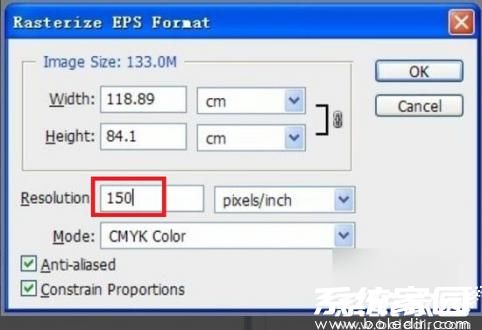
2、文件加载完成后可见矢量图形呈现为路径线条状态,这是EPS格式的特性表现。此时需特别注意保持图层的可编辑状态,避免直接栅格化处理导致后续调整受限。
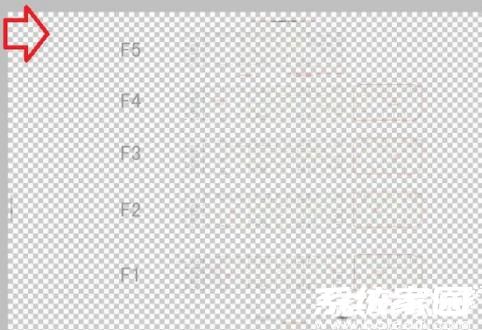
3、使用组合键Ctrl+N新建画布工作区,建议选择国际标准纸张尺寸(如A4规格297×210毫米),分辨率参数需与初始设置保持一致。此处设置的画布尺寸将决定最终输出图片的物理尺寸比例。

4、通过图层面板将EPS矢量素材拖拽至新建画布,此时系统会自动生成智能对象图层。建议采用拖放操作而非复制粘贴,可有效保持原始文件的分辨率参数。
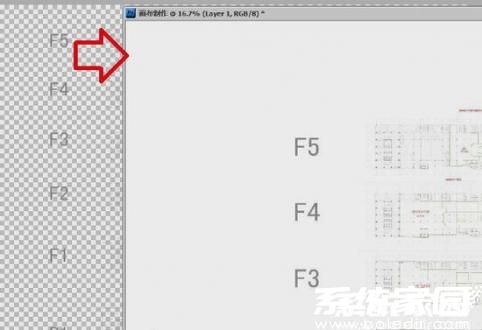
5、激活自由变换功能(Ctrl+T),通过控制点精准调整图形位置与缩放比例。操作时建议按住Shift键进行等比缩放,同时可配合方向键进行像素级微调,确保图形元素在画布中的精确布局。
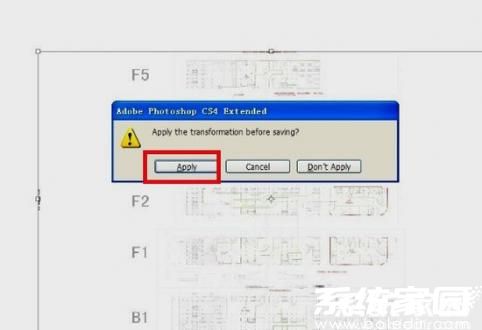
6、完成排版后执行导出操作,选择"文件"菜单中的"导出"选项,在格式选择器里指定JPEG格式。质量参数建议设置在80%-90%之间,既能保证图像清晰度又可有效控制文件体积。

7、最终保存的JPG文件需进行质量验证,重点检查图像边缘是否出现锯齿、色彩模式是否为RGB标准、文件元数据是否完整等关键参数,确保转换后的文件符合实际使用需求。

通过上述七个步骤的详细操作,即可完成从专业矢量格式到通用位图格式的高质量转换。需要特别注意的是,在转换过程中应始终保留原始EPS文件,以便后续进行版本迭代或尺寸调整。不同版本的设计软件可能在操作细节上略有差异,建议根据实际使用的Photoshop版本灵活调整具体操作方式。
- 上一篇:Steam游戏动态隐私保护设置指南
- 下一篇:IE浏览器升级IE11详细步骤指南